Kaip ištaisyti „Windows 10“ klaidos kodą 0xc00000e9
Šiame straipsnyje bandysime išspręsti klaidos kodą „Klaidos kodas 0xc00000e9“, su kuriuo susidūrė „Windows 10“ vartotojai.

Problema „Klaidos kodas 0xc00000e9“, su kuria „Windows 10“ naudotojai susiduria mėlyname ekrane, gali kilti dėl daugelio problemų. Jei susiduriate su tokia problema, galite rasti sprendimą atlikdami šiuos veiksmus.
Kas yra „Windows 10“ klaidos kodas 0xc00000e9?
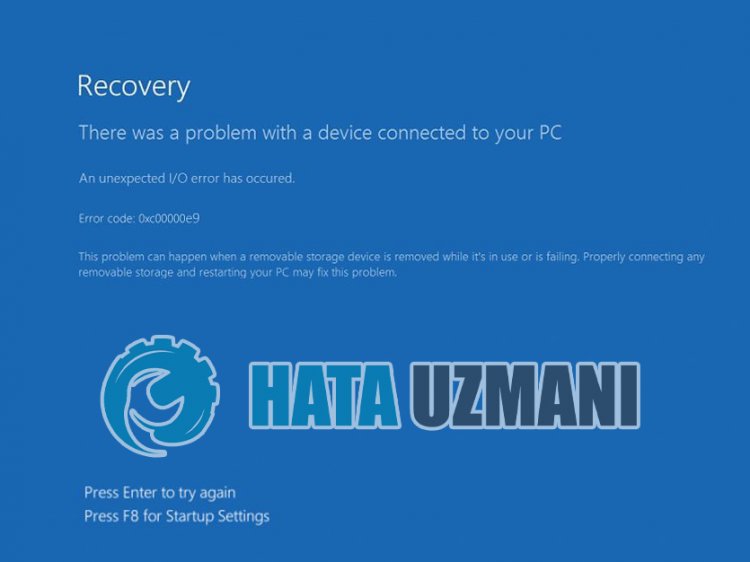
Ši klaida neįtraukta į oficialų „Microsoft“ pareiškimą, tačiau joje yra neaiškumų. Ši klaida, kuri atsitinka daugeliui vartotojų, erzina ir kartojasi. Naudotojai, kurie bando įvairius sprendimus, kad ištaisytų neaiškią klaidą, gali pasiekti problemos sprendimą bandydami keletą būdų.
Kai naudotojas įjungia kompiuterį ir neįsikrauna, jis mato mėlyno ekrano klaidos kodą „0xc00000e9“ ir negali pasiekti „Windows“ paleisties ekrano. Ši vartotojus erzinanti klaida atsiranda su tokia išvestimi.
„Kilo problema dėl įrenginio, prijungto prie kompiuterio.
Įvyko netikėta įvesties / išvesties klaida.
Failas: BootBCD.dll
Klaida: 0xc00000e9″
Kaip ištaisyti „Windows 10“ klaidos kodą 0xc00000e9?
Pabandysime išspręsti šią klaidą paminėdami keletą pasiūlymų, kaip ištaisyti šią klaidą.
1-) Pataisykite „Windows“ failus
Klaida arba sugadinimas „Windows“ failuose gali sukelti daug operacinės sistemos klaidų. Norėdami tai padaryti, galime išspręsti problemą taisydami sugadintus failus sistemoje.
Atlikite SFC nuskaitymą
Pažeisti arba sugadinti failai, esantys „Windows“ failuose, gali sukelti daug klaidų kodų. Norėdami tai padaryti, pateiksime keletą būdų, kaip išspręsti problemą.
- Paieškos pradžios ekrane įveskite cmd ir paleiskite kaip administratorius.
- Atsidariusiame komandų eilutės ekrane įveskite sfc /scannow ir paspauskite Enter.
Po šio proceso sugadinti arba pažeisti failai bus nuskaityti ir pataisyti. Neišjunkite ir nepaleiskite kompiuterio iš naujo, kol procesas nebus baigtas. Po šio proceso atlikime kitą pasiūlymą.
Atlikite DISM nuskaitymą
- Paieškos pradžios ekrane įveskite cmd ir paleiskite kaip administratorius.
- Atsidariusiame komandų eilutės ekrane įveskite šias komandas ir paspauskite Enter.
- Pašalinimas /Prisijungus /Išvalymo vaizdas /Patikrinkite sveikatą
- Pašalinimas /Prisijungus /Išvalymo vaizdas /ScanHealth
- Pašalinimas /Prisijungus /Išvalymo vaizdas /Sveikatos atkūrimas
Sėkmingai užbaigus procesą galite iš naujo paleisti kompiuterį ir patikrinti, ar problema išlieka.
2-) Atnaujinkite „Windows“
Tai, kad jūsų „Windows“ operacinė sistema yra pasenusi, gali sukelti „Microsoft Windows“ DLL failų klaidų. Norėdami tai padaryti, patikrinkite, ar „Windows“ operacinė sistema yra atnaujinta.
- Paieškos pradžios ekrane įveskite „Patikrinti, ar yra naujinių“ ir atidarykite jį.
- Patikrinkite, ar „Windows“ operacinė sistema atnaujinta, atidarytame ekrane spustelėdami mygtuką Patikrinti, ar yra naujinimų.
3-) Pašalinkite antivirusinę programą
Jei naudojate trečiosios šalies antivirusinę programą, problemos sprendimą galite rasti pašalinę ją naudodami valdymo skydelį. Naudojama galinga trečiosios šalies antivirusinė programa gali aptikti „Windows“ failus kaip grėsmes ir juos karantinuoti bei sugadinti sistemos failus.
- Pradėkite paieškos ekraną įvesdami „Control Panel“ ir atsidaro.
- Bet kokia antivirusinė programa, atsisiųsta spustelėjus „Pašalinti programą“, bus pašalinta iš sistemos.
4-) Naudokite „Windows“ trikčių šalinimo įrankį
Galime pašalinti tokias problemas naudodami trikčių šalinimo įrankį, kuris yra pačios „Windows“ programinė įranga.
- Paieškos pradžios ekrane įveskite „Trikčių šalinimo nustatymai“ ir atidarykite jį.
- Atsidariusiame lange spustelėkite Papildomi trikčių šalinimo įrankiai.
- Baigę šį procesą spustelėkite meniu Mėlynas ekranas ir parinktį Trikčių šalinimas.
Sėkmingai atlikus operaciją, „Windows“ bandys išspręsti klaidą.
5-) Atlikite sistemos atkūrimą
Jei anksčiau nesusidūrėte su tokia problema ir ką tik susidūrėte su tokia klaida, sistemos atkūrimas gali jums padėti.
- Atidarykite pradžios ekraną įvesdami „Control Panel“.
- Atidariusiame ekrane spustelėkite Sistema ir sauga.
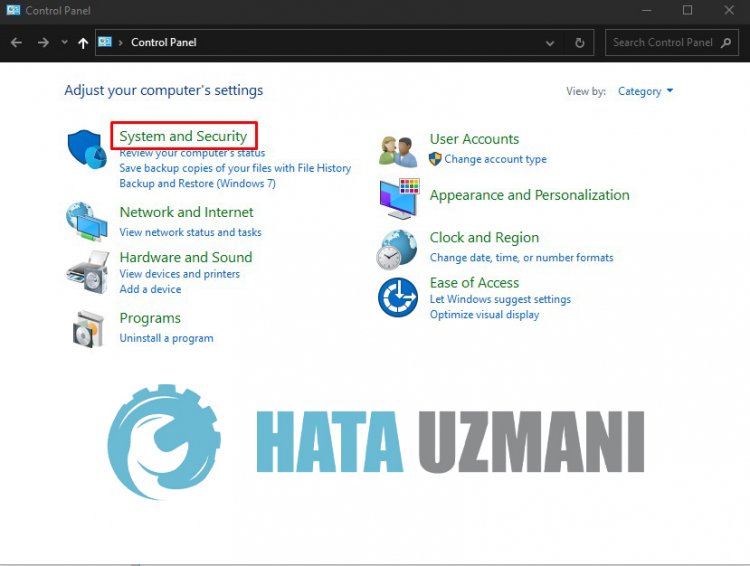
- Spustelėkite meniu Sistema.
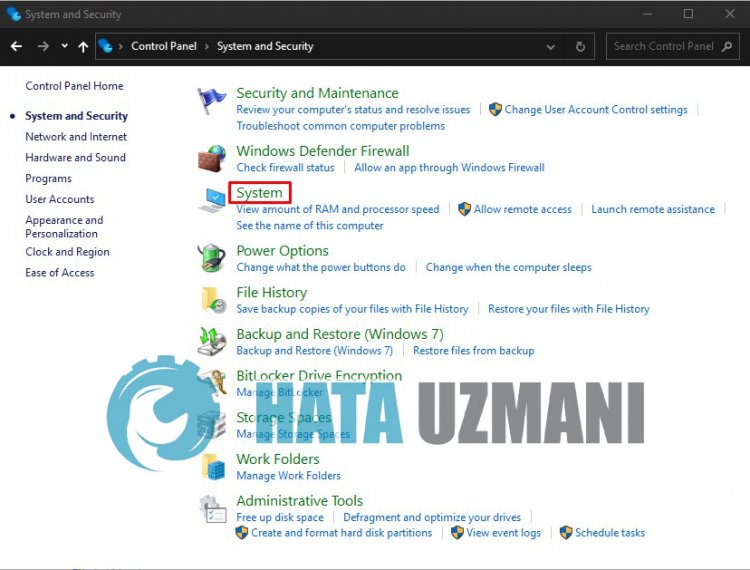
- Kairėje atsidariusio lango pusėje spustelėkite Sistemos apsauga.
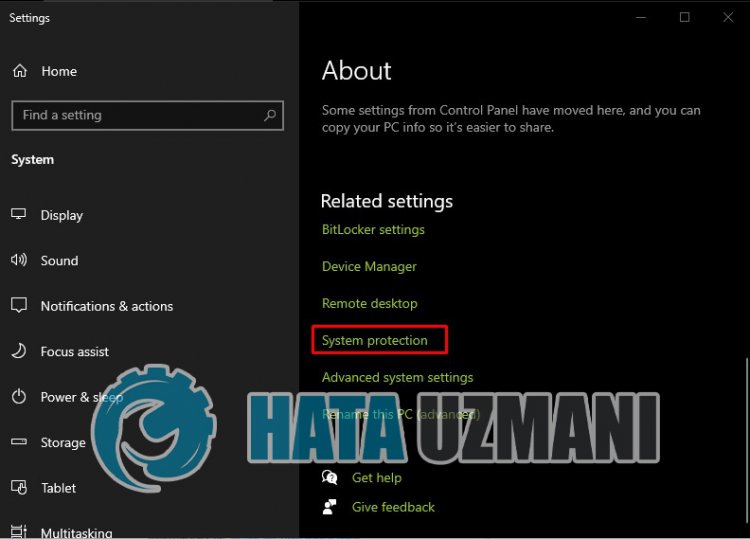
- Atidariusiame naujame lange spustelėkite mygtuką Sistemos atkūrimas....
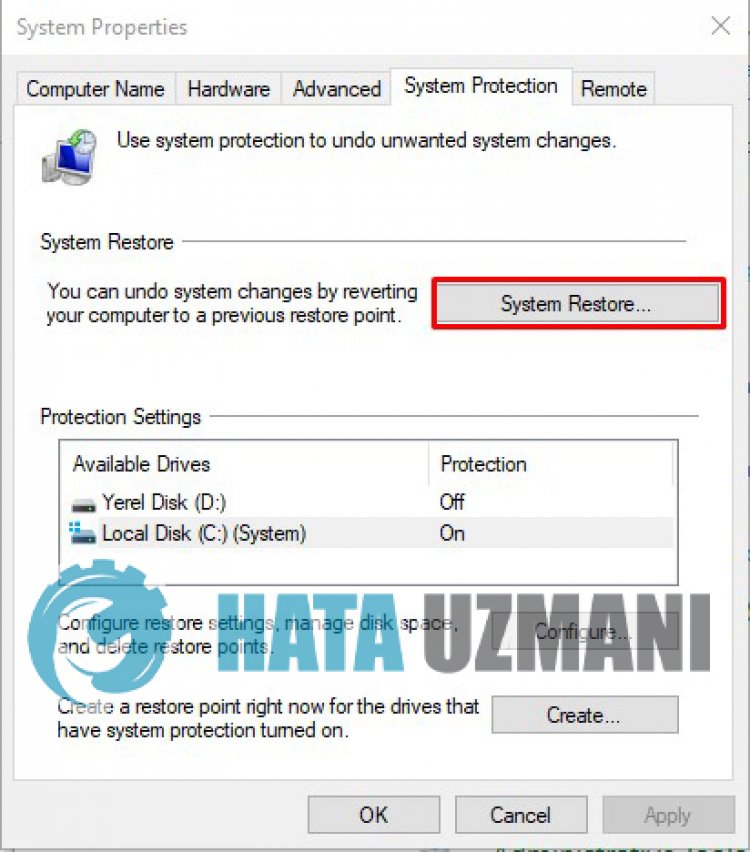
- Po šio proceso atlikite sistemos atkūrimo veiksmus ir atlikite savo operaciją.
![Kaip ištaisyti „YouTube“ serverio [400] klaidą?](https://www.hatauzmani.com/uploads/images/202403/image_380x226_65f1745c66570.jpg)




























